
Επιλογή ρυθμίσεων εκπομπών και επεισοδίων στο Podcasts στο Mac
Αφού βρείτε τα podcast που σας αρέσουν, μπορείτε να τα ακολουθήσετε, να αλλάξετε τις ρυθμίσεις τους, να τα μοιραστείτε με τους φίλους σας, και άλλα.
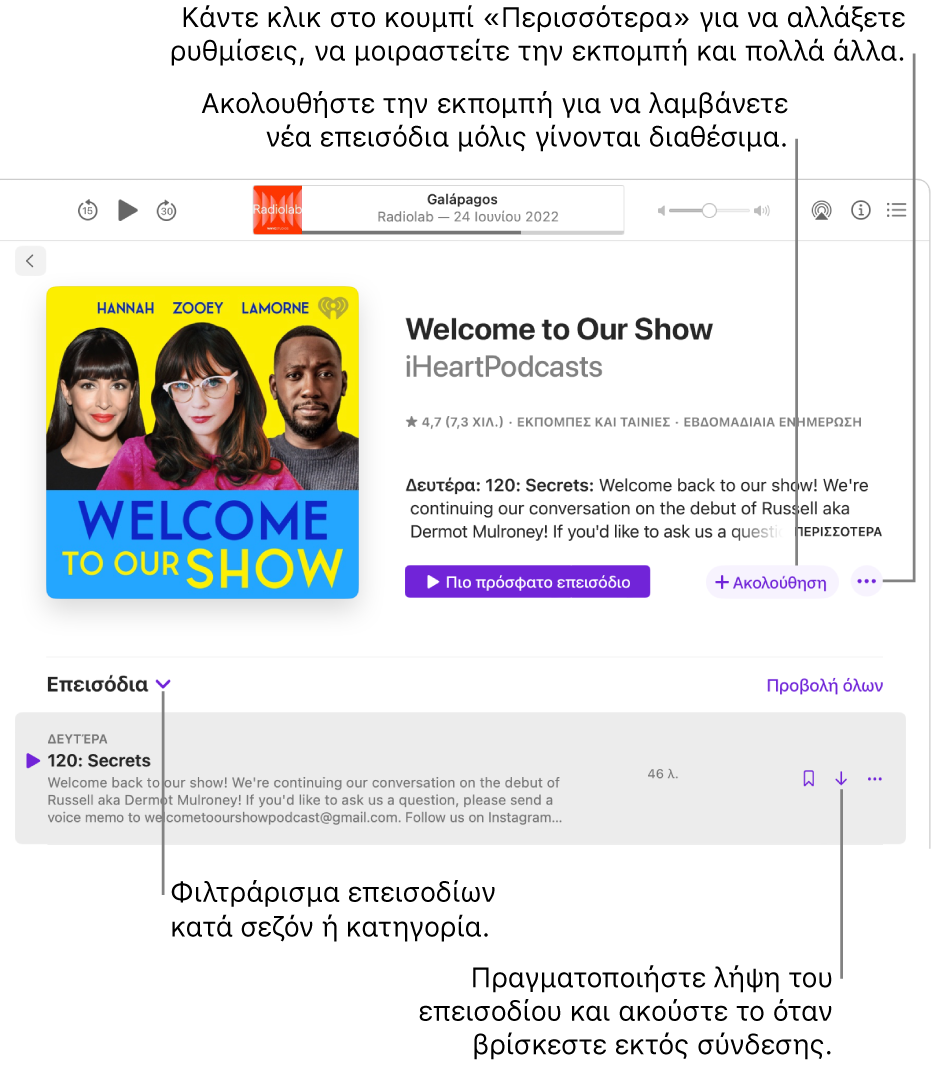
Επιλογή ρυθμίσεων εκπομπών
Στην εφαρμογή Podcasts
 στο Mac, κάντε κλικ στις «Εκπομπές» στο τμήμα «Βιβλιοθήκη» στην πλαϊνή στήλη.
στο Mac, κάντε κλικ στις «Εκπομπές» στο τμήμα «Βιβλιοθήκη» στην πλαϊνή στήλη.Επιλέξτε μια εκπομπή για να δείτε τη σελίδα πληροφοριών της, κάντε κλικ στο κουμπί «Περισσότερα»
 και μετά επιλέξτε «Ρυθμίσεις».
και μετά επιλέξτε «Ρυθμίσεις».Κάντε ένα από τα εξής:
Aκολούθηση μιας εκπομπής: Ενεργοποιήστε την «Ακολούθηση».
Διακοπή ακολούθησης μιας εκπομπής: Απενεργοποιήστε την «Ακολούθηση».
Καθορίστε τη σειρά των επεισοδίων: Επιλέξτε «Παλιότερα πρώτα» ή «Νεότερα πρώτα».
Αποκρύψτε τα αναπαραγμένα επεισόδια: Κάντε κλικ στο αναδυόμενο μενού «Απόκρυψη αναπαραγμένων επεισοδίων» και μετά επιλέξτε «Ενεργοποίηση».
Επιλέξτε ρυθμίσεις για αυτόματες λήψεις: Κάντε κλικ στο αναδυόμενο μενού «Αυτόματη λήψη» και μετά επιλέξτε μια ρύθμιση.
Αφαιρέστε τα αναπαραγμένα επεισόδια: Κάντε κλικ στο αναδυόμενο μενού «Αφαίρεση αναπαραγμένων λήψεων» και μετά επιλέξτε μια ρύθμιση.
Επιλογή ρυθμίσεων επεισοδίου
Μπορείτε να αλλάξετε τις ρυθμίσεις για τα επεισόδια που αποθηκεύετε.
Στην εφαρμογή Podcasts
 στο Mac, κάντε κλικ στα «Αποθηκευμένα» στην πλαϊνή στήλη.
στο Mac, κάντε κλικ στα «Αποθηκευμένα» στην πλαϊνή στήλη.Κρατήστε τον δείκτη πάνω από ένα επεισόδιο, κάντε κλικ στο κουμπί «Περισσότερα»
 και μετά κάντε οποιοδήποτε από τα ακόλουθα:
και μετά κάντε οποιοδήποτε από τα ακόλουθα:Λήψη ενός επεισοδίου: Επιλέξτε «Λήψη επεισοδίου» για να πραγματοποιήσετε λήψη του επεισοδίου στον υπολογιστή σας. Μπορείτε επίσης να επιλέξετε την αυτόματη λήψη των αποθηκευμένων επεισοδίων. Δείτε την ενότητα Αλλαγή ρυθμίσεων.
Αφαίρεση επεισοδίου που έχει ληφθεί: Επιλέξτε «Αφαίρεση λήψης» για να αφαιρέσετε ένα επεισόδιο που έχει ληφθεί από τον υπολογιστή σας.
Ακολούθηση της εκπομπής που περιέχει το επεισόδιο: Επιλέξτε «Ακολούθηση εκπομπής».
Αφαίρεση επεισοδίου που αποθηκεύσατε: Επιλέξτε «Αναίρεση αποθήκευσης επεισοδίου».
Σήμανση επεισοδίου ως αναπαραγμένου ή μη αναπαραγμένου: Επιλέξτε «Σήμανση ως αναπαραγμένου» ή «Σήμανση ως μη αναπαραγμένου».
Αν επισημάνετε ένα επεισόδιο ως μη αναπαραγμένο ενώ βρίσκεται στην ουρά «Επόμενο», παραμένει στην ουρά για εκ νέου αναπαραγωγή.
Προσθήκη του επεισοδίου στην ουρά «Επόμενο»: Επιλέξτε «Αναπαραγωγή ως επόμενου». Για να μετακινήσετε το επεισόδιο στο κάτω μέρος της ουράς, επιλέξτε «Αναπαραγωγή ως τελευταίου». Δείτε την ενότητα Χρήση της ουράς «Επόμενο».
Κοινή χρήση ενός επεισοδίου: Μπορείτε να μοιραστείτε ένα επεισόδιο με το AirDrop, το Mail, τα Μηνύματα, τις Σημειώσεις, ή έναν σύνδεσμο. Δείτε την ενότητα Κοινή χρήση podcast.
Προβολή της σελίδας πληροφοριών του επεισοδίου: Επιλέξτε «Μετάβαση στο επεισόδιο».
Προβολή της σελίδας πληροφοριών της εκπομπής: Επιλέξτε «Μετάβαση στην εκπομπή».
Φιλτράρισμα της λίστας επεισοδίων
Στην εφαρμογή Podcasts
 στο Mac, κάντε κλικ στις «Εκπομπές» στο τμήμα «Βιβλιοθήκη» στην πλαϊνή στήλη.
στο Mac, κάντε κλικ στις «Εκπομπές» στο τμήμα «Βιβλιοθήκη» στην πλαϊνή στήλη.Επιλέξτε μια εκπομπή για να δείτε τη σελίδα πληροφοριών της, κάντε κλικ στο κάτω βέλος
 πάνω από τη λίστα επεισοδίων και μετά επιλέξτε μια ρύθμιση, όπως «Μη αναπαραγμένα» ή «Ληφθέντα».
πάνω από τη λίστα επεισοδίων και μετά επιλέξτε μια ρύθμιση, όπως «Μη αναπαραγμένα» ή «Ληφθέντα».